Cách sửa ngày giờ trên ảnh iPhone, giúp các bức ảnh trong thư viện ảnh được sắp xếp đúng thời gian hơn
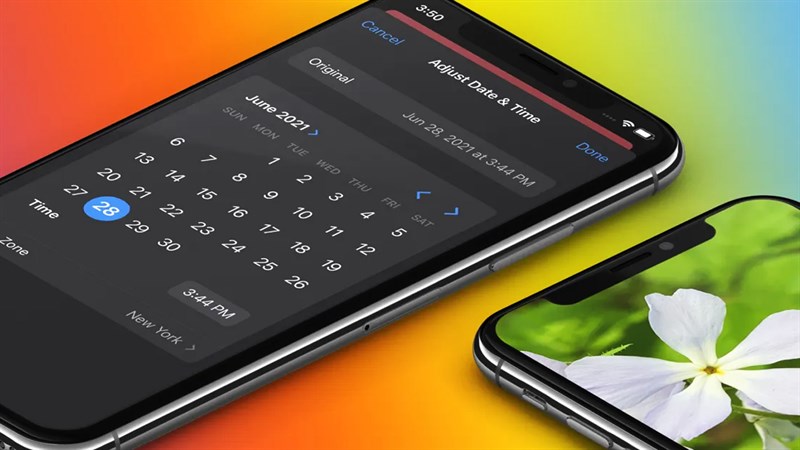
Ảnh chụp trên iPhone sẽ có đầy đủ thông tin về ngày giờ, địa điểm để bạn có những kỉ niệm đáng nhớ sau này. Mặc dù không cần thay đổi ngày giờ của ảnh chụp trên iPhone, nhưng bạn có thể cần thay đổi ngày giờ nếu ảnh được nhập từ nơi khác. Sau đây là cách sửa ngày giờ trên ảnh iPhone cho bạn.
Cách sửa ngày giờ trên ảnh iPhone
Để sử dụng tính năng này, iPhone của bạn cần phải cập nhật lên iOS 15 nhé.
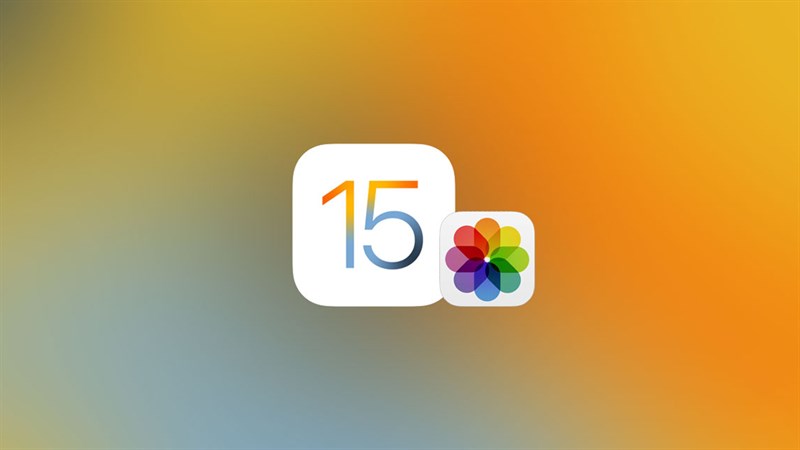
Bước 1. Mở ứng dụng Ảnh, chọn một hay nhiều ảnh bạn muốn chỉnh ngày giờ > nhấn nút Info bên dưới > Điều chỉnh.
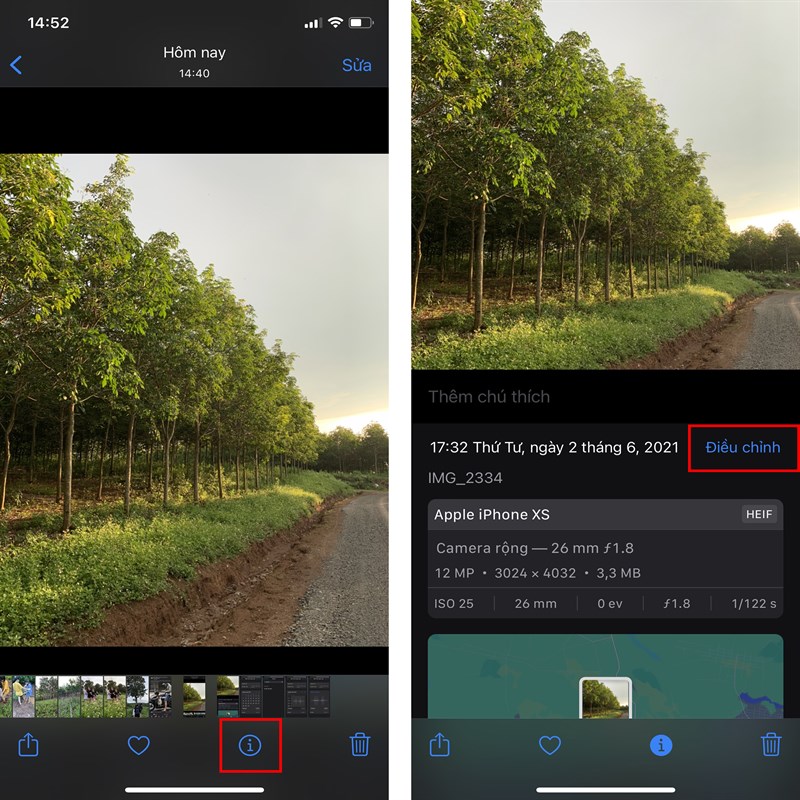
Bước 2. Đầu tiên, bạn có thể chỉnh lại ngày, tháng và năm.
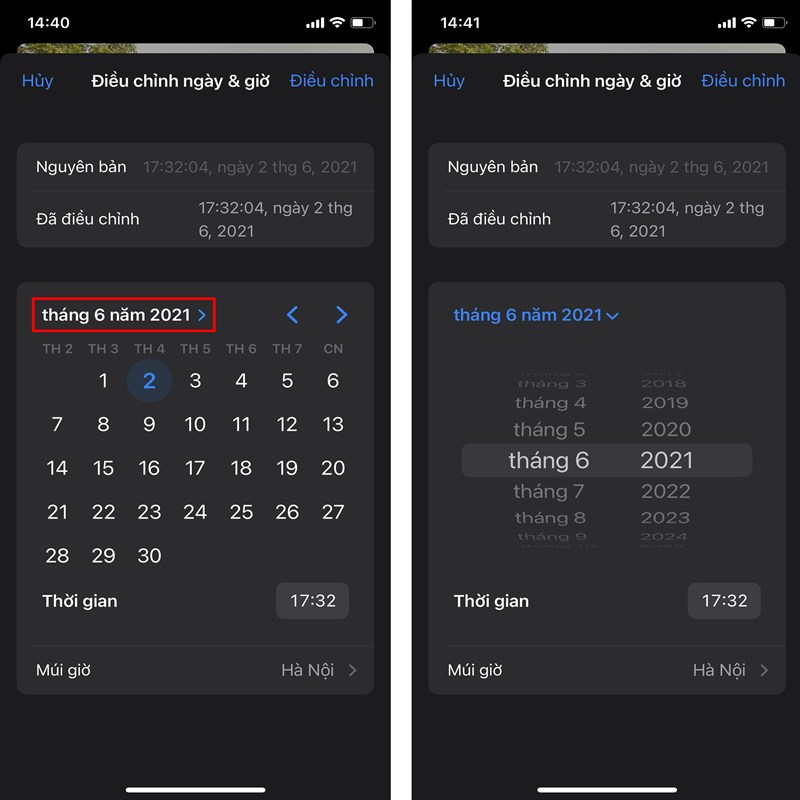
Bước 3. Tiếp theo, bạn có thể chỉnh Thời gian và Múi giờ của ảnh.
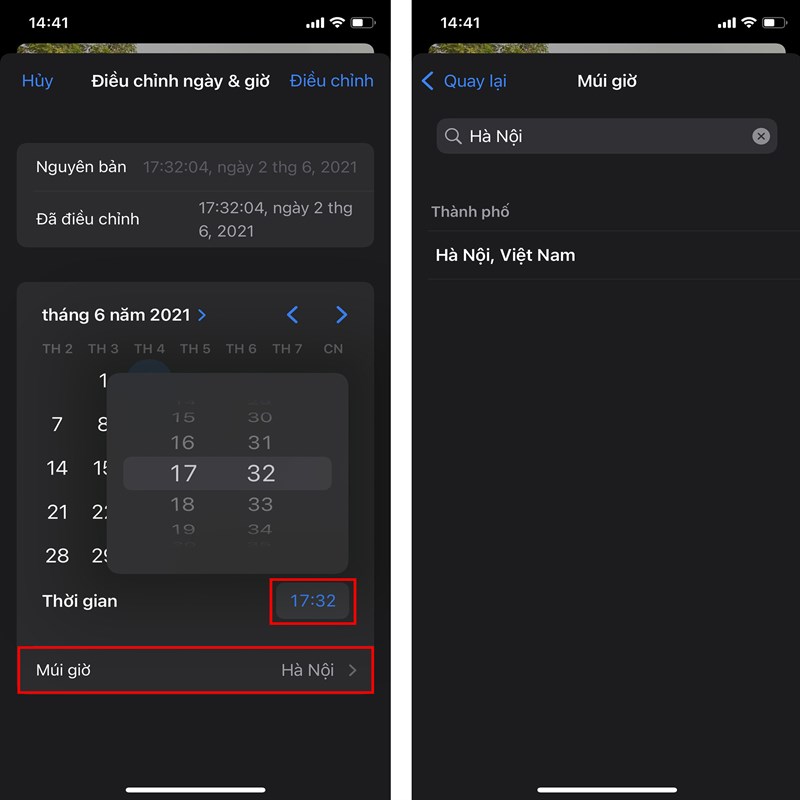
Bước 4. Kết quả sửa đổi ngày giờ ảnh sẽ hiển thị cho bạn bên dưới, nhấn Điều chỉnh để hoàn tất. Nếu muốn trở lại thời gian ban đầu, bạn nhấn Khôi phục.
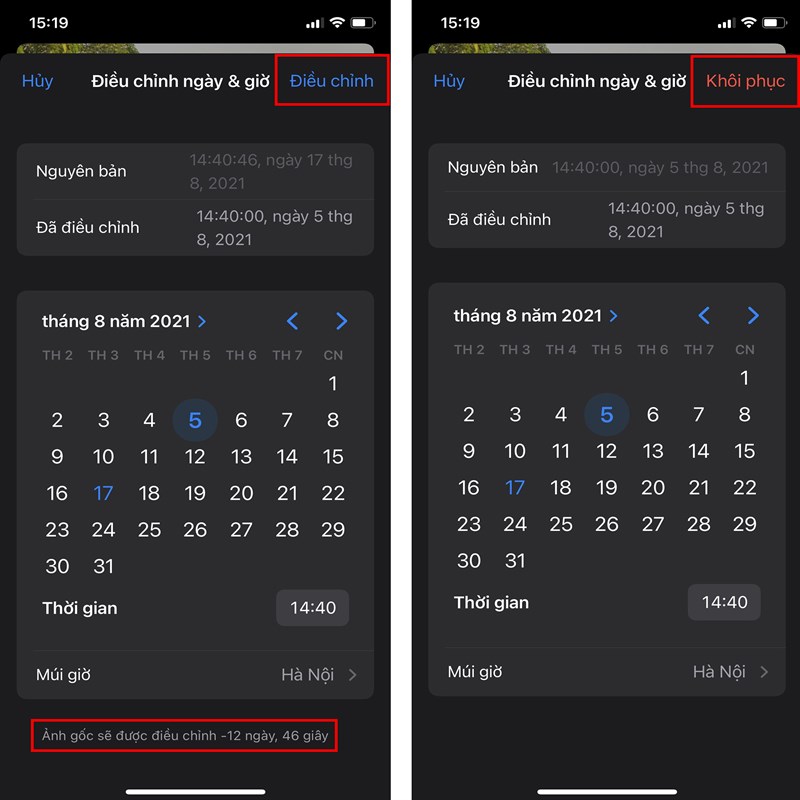
Chúc các bạn thành công. Còn thắc mắc nào, bạn hãy bình luận bên dưới nhé. Nhớ ấn Like và Chia sẻ ủng hộ mình.
Xem thêm:
- Cách cài Widget Google Maps iPhone mới
- Cách tạo hiệu ứng sạc pin cho Android và iOS
















